movie studio platinum是一款非常强大的视频创作类软件,它可以轻松的帮助各位用户们完成各种视频创作的工作,将用户们的思维灵感发挥到极致,充分的释放我们的想象力,其强大的功能操作让很多创作者们都非常喜欢。软件内附带的视频制作工具非常的广泛,能够轻松的满足用户们的使用需求,比如运动跟踪,颜色分类,专业防抖以及360°编辑等等,并且软件采用的是那种交互式模板来进行工作的,这样可以让工作时间变的更短,从而可以提升我们的工作效率,如果仅仅如此的话还不足以让那么多用户们喜欢使用,它还支持强大的AI人工智能,通过强大的智能核心可以快速的帮助用户们完成那些复杂繁琐的过程,让用户们的精力完全放在了创作上面,除此之外在全新的18版本当中软件还新增优化了许多功能,增加了可调色温功能可以让用户们在色彩方面更加得心应手,并且软件对于操作界面也是进行了不错的优化,让用户们在使用的过程中可以更加的丝滑顺畅,在此小编就给大家带来了
movie studio platinum18破解版,附带了破解文件可以免费激活软件无限制使用,有兴趣的小伙伴们快来下载试试吧!
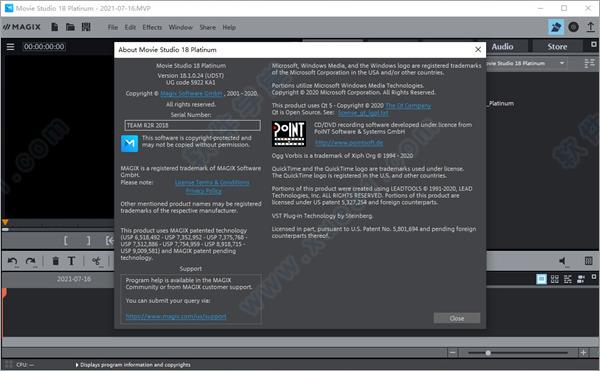
软件特点
1、轻松创建专业的画中画场景
通过直接在视频预览窗口中进行所见即所得的控制,您可以在整个轨道或单个时间线剪辑事件上创建画中画效果。将插图图片移动到屏幕上您想要的位置,然后调整大小以获得完美的演示。画中画轨道可以快速创建画中画序列,只需将剪辑放入轨道并调整大小和位置即可。
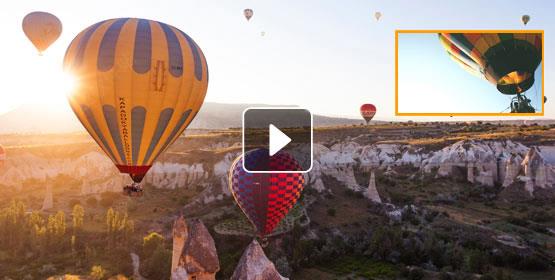
2、即时裁剪视频以进行分屏演示
应用裁剪插件并直接在视频预览窗口中调整控件,以创建分屏序列并即时查看结果。将屏幕分为左右两部分,顶部和底部或两者,以创建令人兴奋的定制外观。
3、完全控制冻结帧
只需点击一两次,就可以创建一个冻结帧,让您的视频停留在您想要的确切帧上。保持任意长度的静止画面,然后在准备就绪时从刚离开的地方重新开始动作。这是冻结行动并突出重要时刻的好方法。

4、跟上现代视频格式
HEVC文件支持确保您可以跟上重要的定格格式和最现代化的摄像机。以高效的传送格式传送更高质量的视频文件,占用更少的空间。
movie studio platinum18安装教程
1、将下载好的压缩包进行解压得到软件安装程序和破解文件;

2、双击文件“exe”依提示安装原程序,默认没有中文,这里选择英文;
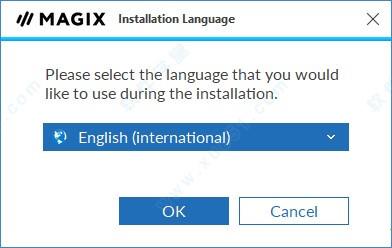
3、选择change default settings可以设置安装程序;
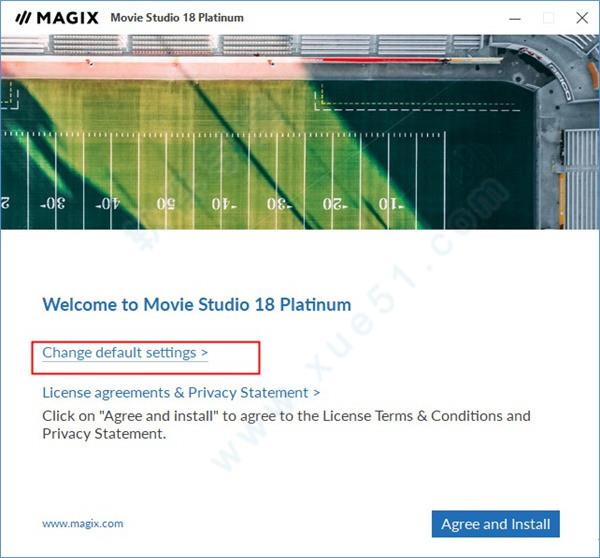
4、设置好安装程序之后根据电脑空间选择安装目录;
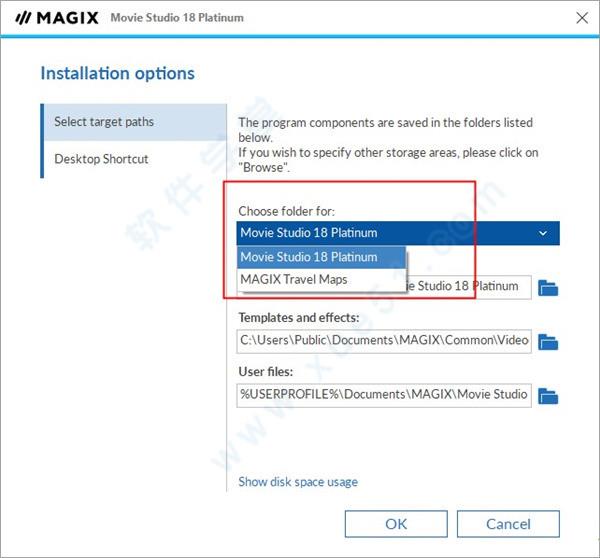
5、等待软件安装完成,点击finish退出引导;
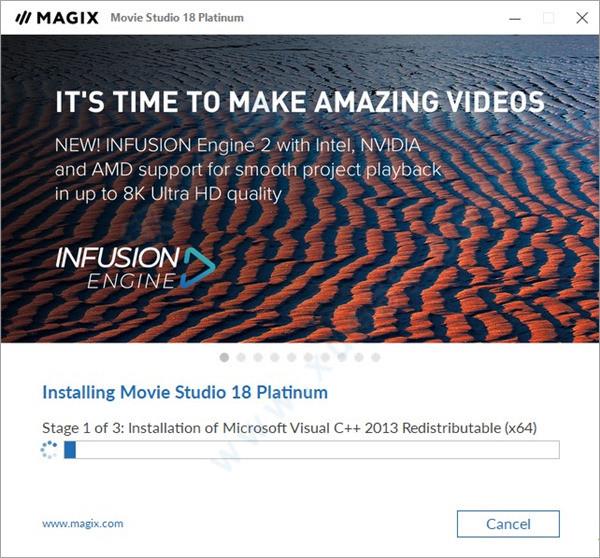
6、将crack破解补丁内的全部文件复制到软件目录下替换;
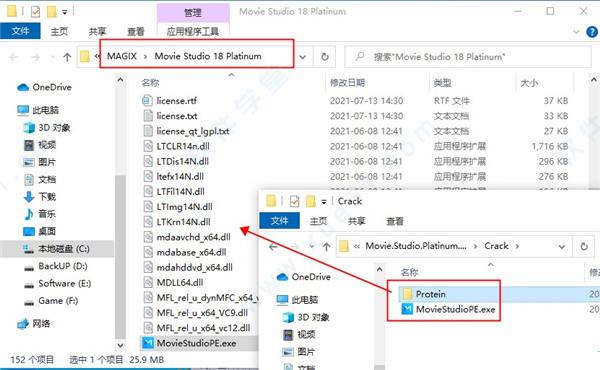
7、至此软件的所有功能都可以免费使用。
新增功能
1、交互式故事板编辑
故事板中的更改会自动在主时间轴上更新,以便您轻松尝试视频序列。
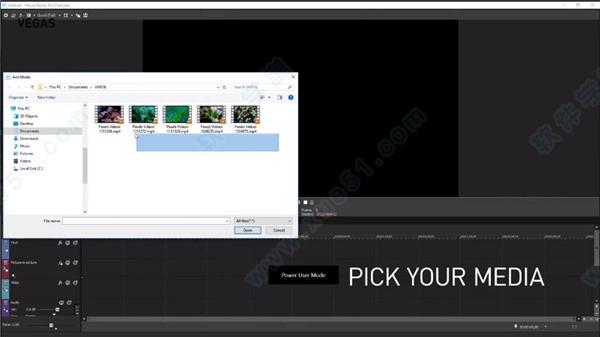
2、基于模式的工作流程
用于不同编辑任务的专用用户界面,以及用于同时访问所有工具的高级用户模式。
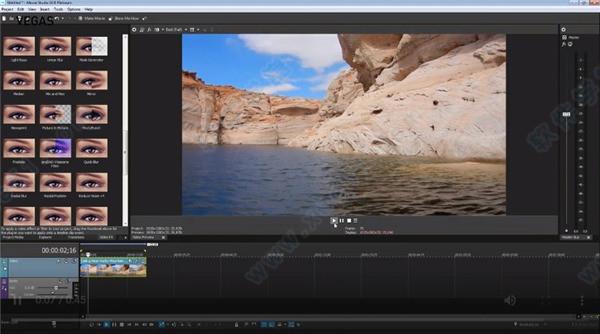
3、引导视频创作者
在MAGIX Movie Studio 18 Platinum引导您的同时创建视频。安排剪辑,添加音乐和标题,然后完成并交付。
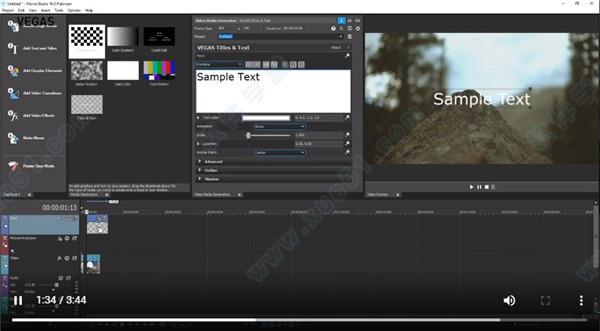
4、精确的运动跟踪
跟踪并将FX应用于任何场景中的移动对象,并在几秒钟内自动生成关键帧。

5、世界级的视频稳定
只需点击一下即可稳定不稳定的镜头并获得流畅的专业视频。

6、360°视频编辑
轻松拼接双鱼眼镜头,以360°预览视频,并直接导出到YouTube。

7、NewBlue Transitions 5 Ultimate
大量专业级视频过渡从一个剪辑移动到另一个剪辑。
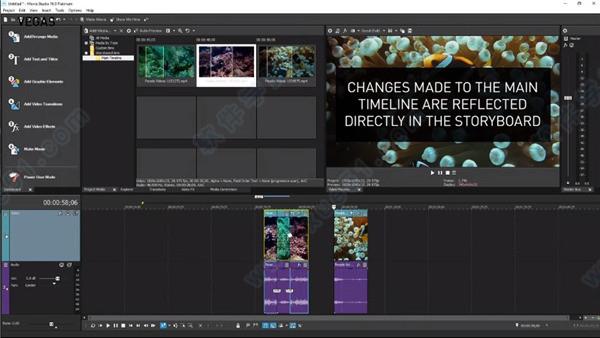
movie studio 怎么导出视频
1、第一步就是打开软件并按Ctrl+N以此来新建一个对应项目工程。
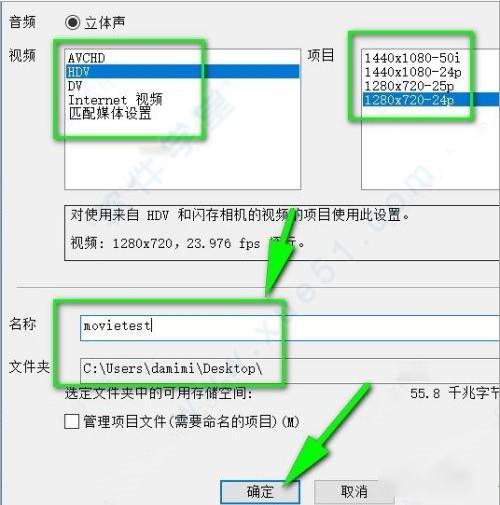
2、然后点击项目面板的“添加媒体”按钮即可开始添加视频了哟。
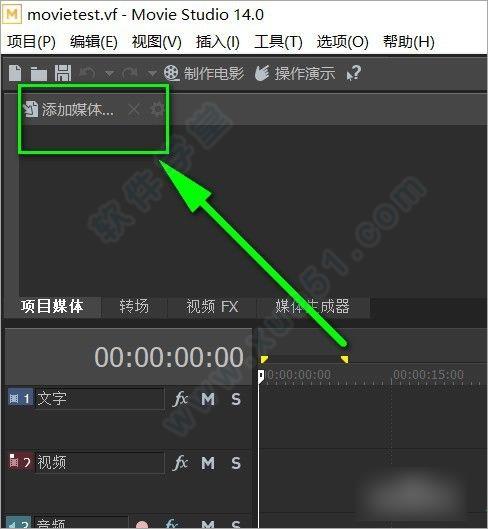
3、然后在项目面板中还可以选中不要的视频并点击叉号删除掉哦。
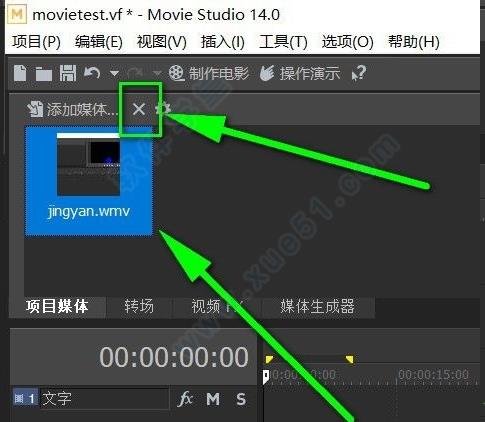
4、视频直接拖动到下边即可自定义编辑和剪辑啦。

5、最后便是要将编辑好的视频导出保存到电脑设备上了。所以可以点击“制作电影”这个按钮开始渲染导出。

6、接着在弹出窗口中点击这个选项把视频保存到本地电脑设备中。

7、在此可以自己手动定义视频名称格式然后开始渲染即可。

8、现在movie studio就是在渲染视频素材了。耐心点去等待视频渲染完成便可以看到编辑好的视频啦。
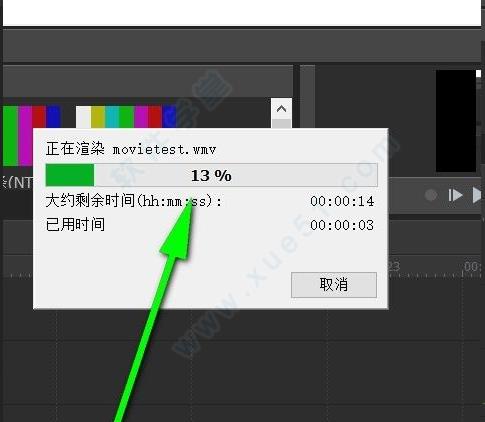
支持格式
导入格式视频:HEVC(仅限Platinum和Suite),AVC/AAC,AVI,MPEG-1,MPEG-2,MPEG-4,WMV。
音频:AAC,AA3,AIFF,FLAC,MP3,OGG,PCA,SND,W64,WAV,WMA。
图片:GIF,JPEG,PNG,WDP,BMP。
其他:CDA,SFA。
输出格式视频:HEVC(仅适用于Platinum和Suite),AVC/AAC,AVI,MPEG-2,MPEG-4,WMV,MOV,AVCHD,RM,MVC,XAVC S。
音频:AAC,AIFF,FLAC,LPEC,MP3,OGG,PCA,W64,WAV,WMA。
图片:BMP,JPEG,PNG,TIFF,WDP,WMPhoto,DDS,DPX,EXR。
系统要求
您需要Microsoft Windows 10或Windows 8的64位版本
处理器:2.4 GHz(2.8 GHz或更高的四核处理器)
可用驱动器空间:2 GB用于程序安装
RAM:4 GB或更高(8K推荐8 GB)
显卡:板载,最小。分辨率1280 x 1024、512 MB VRAM和DirectX 11支持(推荐:Intel Graphics HD 520或更高的MPEG2/AVC/HEVC)INFUSION Engine 2支持在Intel、NVIDIA或AMD GPU上对AVC和HEVC进行视频加速,具有1GB VRAM或更高
示例:Intel Graphics HD 630、NVIDIA Geforce GTX 1050、AMD Radeon RX470
程序语言:英语
Internet连接:需要注册和验证程序以及某些程序功能。
热门评论
Puddle:这个版本延续了前几代所有的优势和特点,并在此基础上大大扩展了相关的功能特性,对我来说简直是出类拔萃,真的很不错。
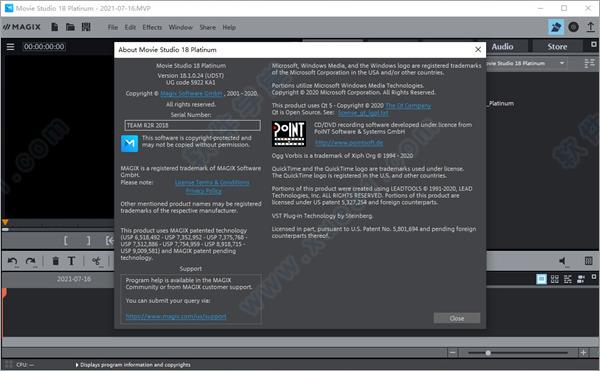

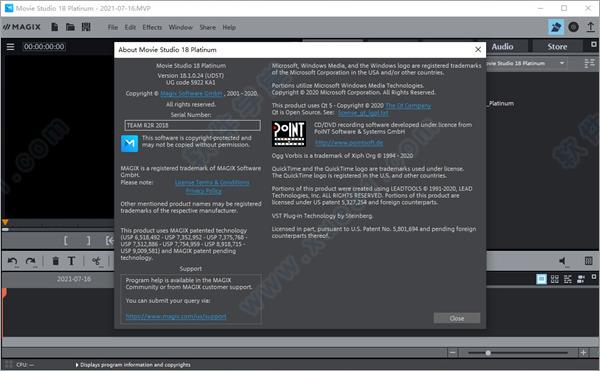
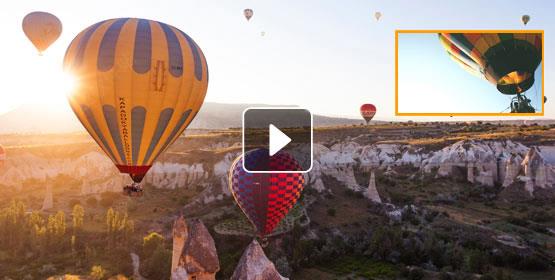


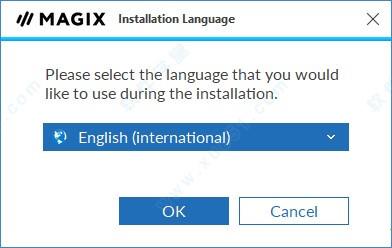
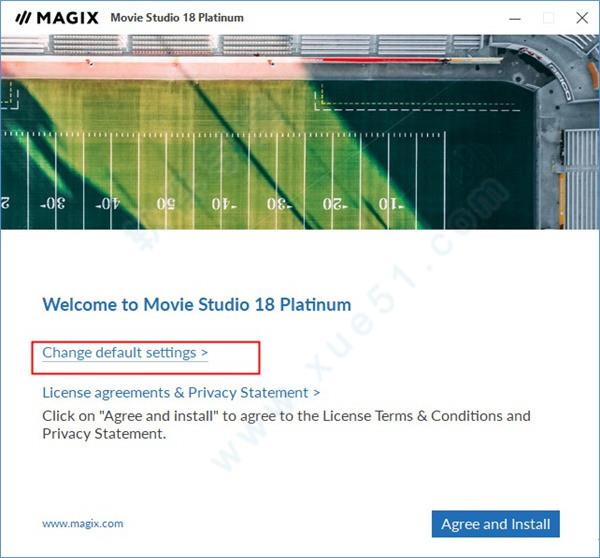
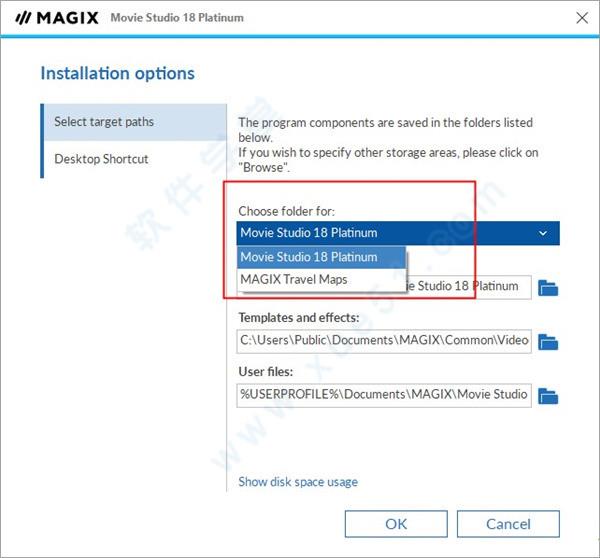
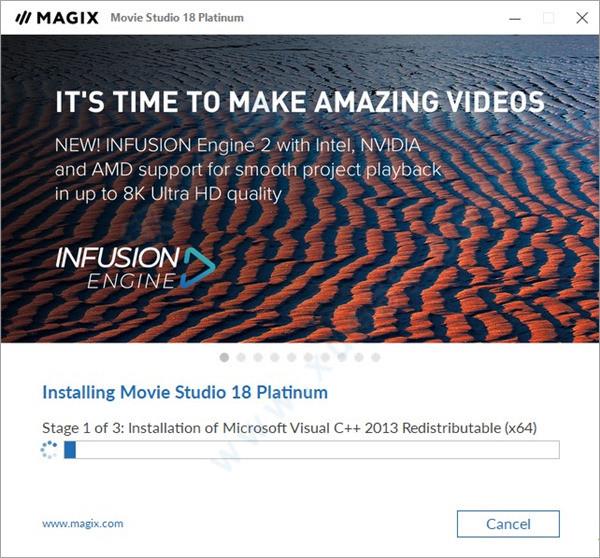
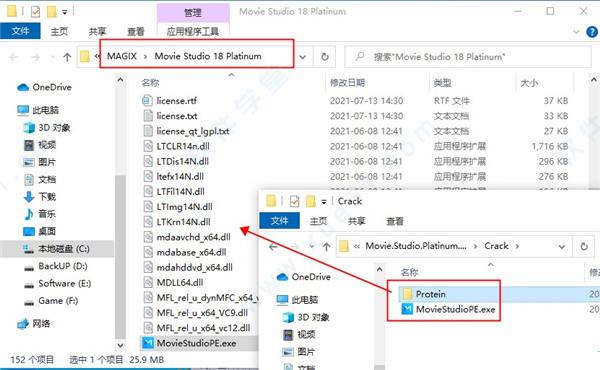
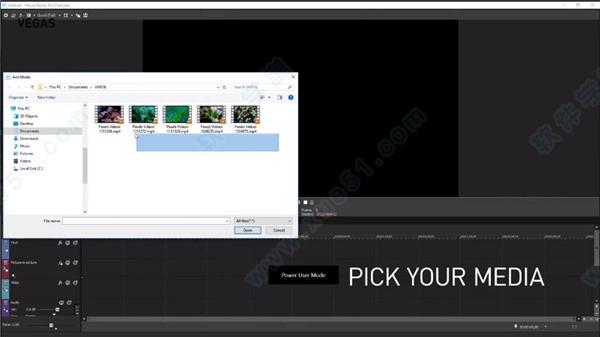
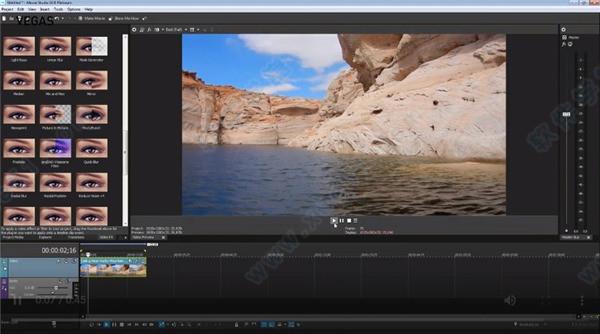
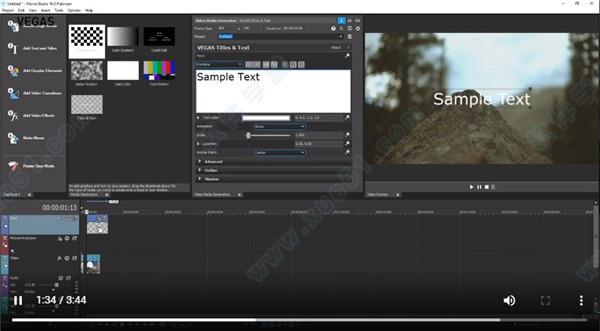



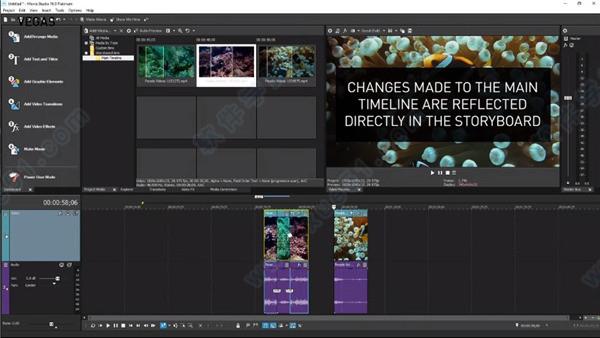
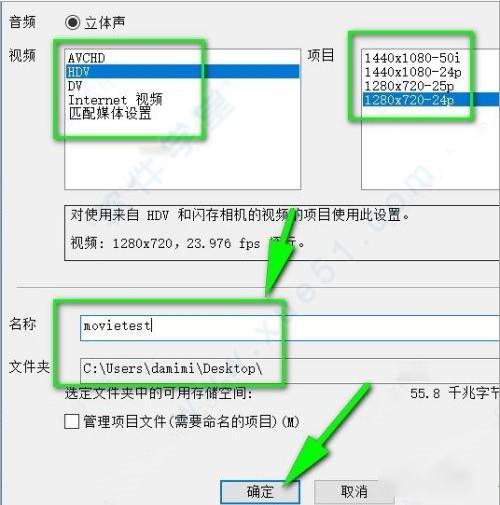
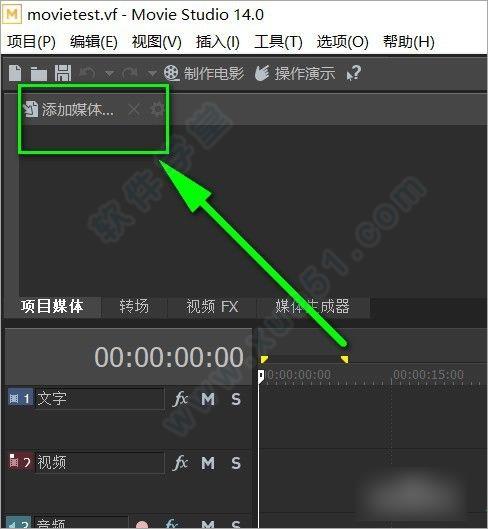
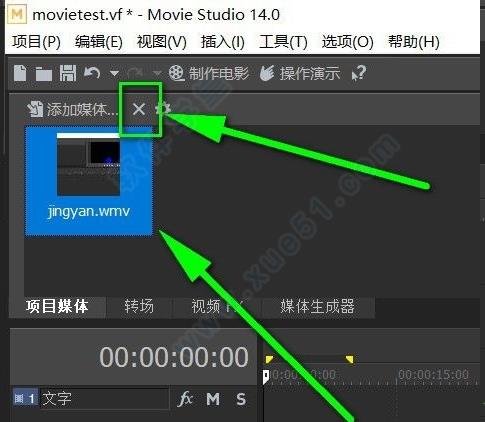




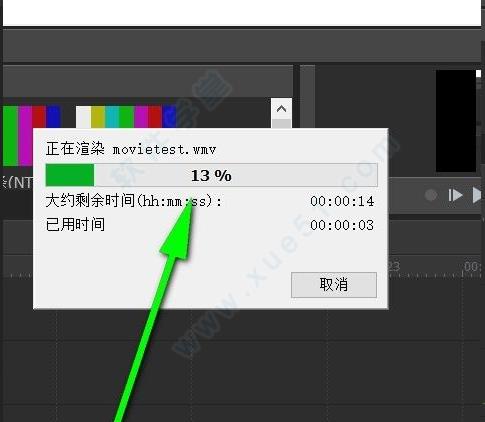
 EarthView v6.4.9 中文破解版
EarthView v6.4.9 中文破解版 2021-03-09
2021-03-09 start8 v1.56 注册破解版
start8 v1.56 注册破解版 2021-03-08
2021-03-08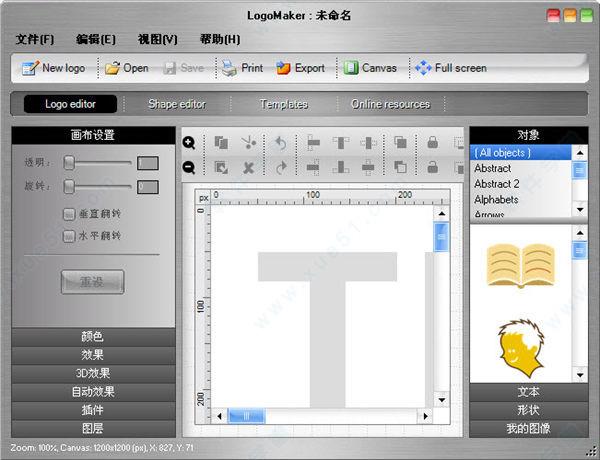 LogoMaker v3.0中文破解版(附安装教程)
LogoMaker v3.0中文破解版(附安装教程) 2021-07-10
2021-07-10 SWF to Video Converter Pro v4.5.0破解版
SWF to Video Converter Pro v4.5.0破解版 2021-07-19
2021-07-19 CCleaner v5.7.7 中文技术员版
CCleaner v5.7.7 中文技术员版 2021-03-04
2021-03-04 PKPM v2021.2中文破解版(附安装教程)
PKPM v2021.2中文破解版(附安装教程) 2021-07-20
2021-07-20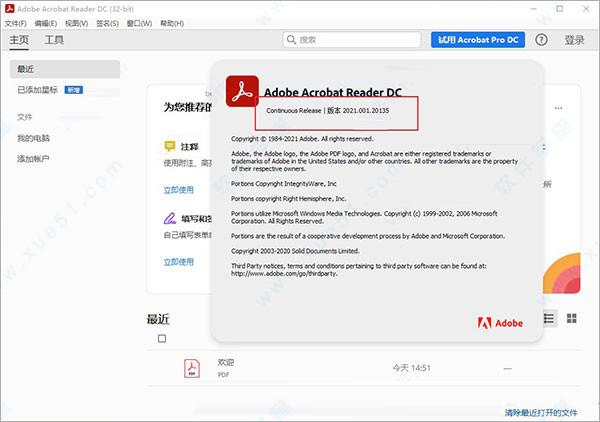 Acrobat Reader DC2021 v2021.005中文破解版(附安装教程)
Acrobat Reader DC2021 v2021.005中文破解版(附安装教程) 2021-07-20
2021-07-20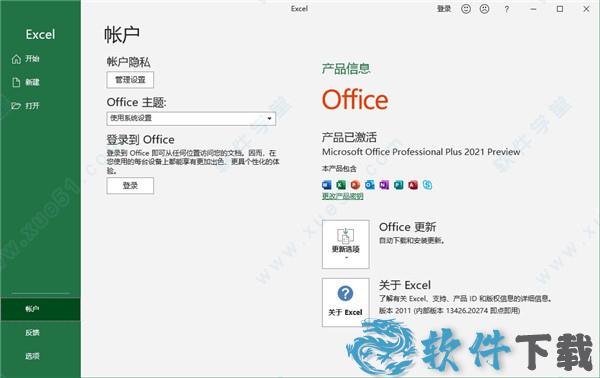 Microsoft Office v2021汉化破解版
Microsoft Office v2021汉化破解版 2021-06-01
2021-06-01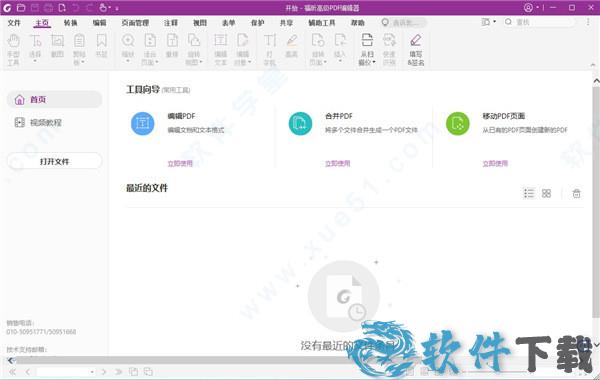 福昕高级PDF编辑器11 v11.0.0.49893中文破解版(附安装教程)
福昕高级PDF编辑器11 v11.0.0.49893中文破解版(附安装教程) 2021-06-04
2021-06-04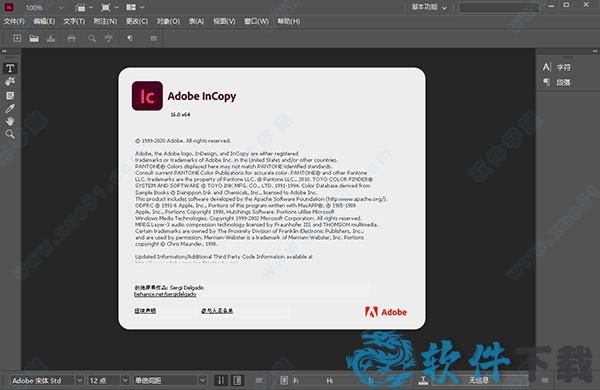 Adobe InCopy v16.0.0.77汉化破解版
Adobe InCopy v16.0.0.77汉化破解版 2021-06-19
2021-06-19